Linux 上搭建 Minecraft 伺服器
“我的世界”是一個人們可以在各種遊戲主機和計算機上玩的主流遊戲。 截止至 2016 年 6 月,在各種平臺上已經售出了超過十億六千萬份。因其受歡迎,你可能想在家裡舉辦一個“我的世界”派對,那麼你就需要安裝一個 “我的世界” 伺服器,讓所有的玩家連線到同一個世界中一起玩。
系統要求
要開始的話,你需要一個有相當數量記憶體的 Linux 作業系統。你要在伺服器上容納的玩家越多,你就需要越多的記憶體。硬碟空間倒不是需求很大,只要足夠去安裝 Java 以及“我的世界”伺服器 Java 檔案就行。Minecraft 伺服器需要有一個穩定的網路連線,不管是有線還是無線網路。
讓我們看看 “我的世界”伺服器最低要求:
- CPU:雙核或更好。
- 記憶體: 2 GB (20-40 使用者量),3 GB(30-60 使用者量),8 GB(60+ 使用者量)。
- 系統: 不需要圖形化使用者介面,可以留出更多的空閒資源。
備註: 這是“我的世界” 服務端程式的需求,而不是一個完整的作業系統的需求。如果可以給我的世界伺服器分配更多的資源,它將執行得更好。
安裝 Java
如果你用 Linux 作業系統執行它的話,你需要安裝最新版本的 Java 環境。
為了驗證你的 Java 版本,位於終端輸入以下命令:java -version。結果應該是:
java version "1.8.0_101"
Java(TM) SE Runtime Environment (build 1.8.0_101-b13)
Java HotSpot(TM) Client VM (build 25.101-b13, mixed mode)
如果你當前的 Java 版本不是 1.8 或者更高,則通過在 Ubuntu 系統的終端下執行以下操作來安裝 Java 版本 8:
sudo add-apt-repository ppa:webupd8team/java
sudo apt-get update
sudo apt-get install oracle-java8-installer
注意:如果 add-apt-repository 命令無法找到,執行 sudo apt-get install software-properties-common 來安裝。 您還可以將第三個命令中更改為 oracle-java9-installer 來安裝最新的 java 版本。
對於 Redhat 系統(如 CentOS),請使用以下命令:
sudo yum install java-1.8.0-openjdk
安裝後,核實鍵入版本命令 java-version ,並且核實輸出。這樣你就有了一個適當的 Java 版本,你可以繼續進行接下來的安裝。
“我的世界”伺服器版本下載
接下來做的事就是去檢查使用者將執行的“我的世界”的版本。圖 1 顯示了一個正在執行的 ”我的世界“ ,注意左下角的版本號。
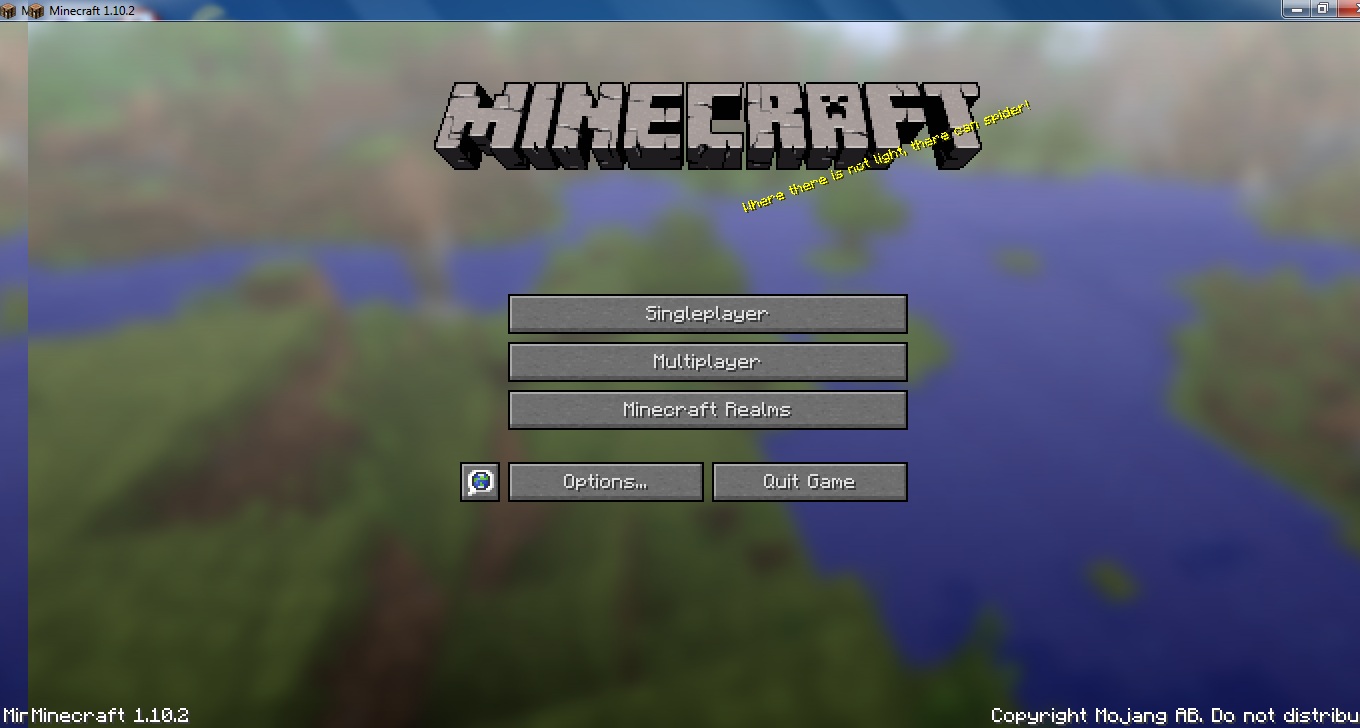
圖 1
請記住“我的世界”客戶端版本號。每個客戶端應該是相同的版本才行。
您接下來要做的是下載客戶端所需要的“我的世界”的伺服器版本。為了下載該版本你需要知道它的位置。得到所需的檔案的命令是:
sudo wget https://s3.amazonaws.com/Minecraft.Download/versions/[version]/minecraft_server.[version].jar
在 圖1 看到,版本號是 1.10.2。那麼這個命令就該變成:
sudo wget https://s3.amazonaws.com/Minecraft.Download/versions/1.10.2/minecraft_server.1.10.2.jar
當你下載好檔案,會儲存到你當前目錄下。使用命令 pwd 確定當前位置。
一旦你有了該檔案,知道它所儲存的資料夾就可以繼續了。
伺服器資訊
在啟動“我的世界”伺服器之前,您必須知道當前系統上能被你使用的可用記憶體大小。 當啟動“我的世界”伺服器時,你將需要指定起始記憶體量和當更多玩家加入時最大分配的記憶體量。 再次提示,重要的是要有足夠的記憶體。 如果可以,使用最小化安裝作業系統來留出更多的記憶體,例如最小化安裝的 Ubuntu。
一旦你有了所需的“我的世界”伺服器檔案,就可以確定分配給“我的世界”的記憶體數量。 要確定可用記憶體,開啟一個終端並鍵入以下命令 ,示例輸出如圖 2 所示:
free -h

圖 2
如圖 2 所示,在這個低端系統上你可以看到那只有 684 MB 空閒記憶體。這不是一個可以用於搭建一個 “我的世界” 伺服器的系統。在另一個伺服器上我有 2.8 GB 記憶體可供給“我的世界” 使用。
在我們啟動伺服器之前,我們需要找到伺服器的 IP 地址。 為此,請執行命令 ifconfig。 如圖 3 所示,應該列出了網路連線,顯示 Internet Address 或 inet addr,這裡是 192.168.0.2。 在我的伺服器系統上,它列出的地址是 192.168.0.14,這個地址是客戶端系統將要使用的地址。
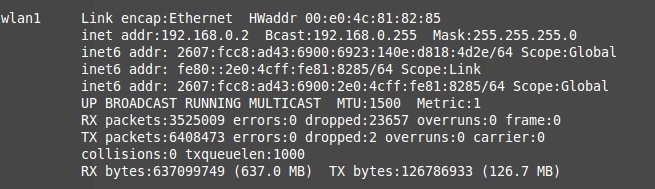
圖 3
啟動“我的世界”伺服器
下一步才是真正的啟動“我的世界”伺服器。在我們實際開始前,會涉及到幾個選項。當啟動“我的世界”伺服器時,你需要指定用多少記憶體來初始化“我是世界”。 您還將指定使用的最大記憶體量。
如果我的系統有 3.7GB 閒置記憶體,我知道會有不到 40 位玩家,於是我只需要劃出 2GB。當然,我可以增加些以允許使用者增長。如果需要的話,我還可以留一點記憶體給系統執行。我將最小值設定為 2 GB,最大值設定為 3 GB。 由於最大值設定為 3 GB,如果需要的話,還可以至少留給系統 700 MB 記憶體,但這隻有在“我的世界”伺服器使用超過最初分配的2 GB 時才會發生。
啟動伺服器的命令列是:
sudo java -Xms# -Xmx# -jar [path]/minecraft_server.[version].jar nogui
現在解釋一下命令結構:
- -Xms# - 初始啟動分配的記憶體(
-Xms2048m) - -Xmx# - 最大分配的記憶體(
-Xmx3096m) - [path] – “我的世界” 伺服器檔案路徑(
/home/tux/MCS/) - [version] – 下載的“我的世界” 伺服器的版本(
1.10.2) - nogui – 用於以基於文字的介面來顯示,可以減少記憶體使用。如果你使用圖形化介面,那麼移除
nogui選項。
一個使用 2GB 記憶體以及最大 3GB、位置為 /home/tux/MCS、 版本號為 1.10.2 的系統的完整命令例項是:
sudo java -Xms2048m -Xmx3096m -jar /home/tux/MCS/minecraft_server.1.10.2.jar nogui
注意: 這裡記憶體容量的大小是兆位元組單位。容量要乘以 1024。舉個例子,2GB 的記憶體使 2 與 1024 相乘,容量為 2048。但別忘小寫字母 m 是特指兆位元組。你可以簡單地使用特指的 2g 和 3g 來表示 2GB 和 3GB。
在你首次執行伺服器時會發成一些錯誤。開始之前,它表明需要同意 “終端使用者許可協議 EULA”。
要同意 “終端使用者許可協議 EULA”,你需要編輯與“我的世界”伺服器 JAR 檔案同一資料夾下的的 eula.txt 檔案。
使用一個類似 nano 的檔案編輯器開啟檔案 eula.txt 檔案。確定你進行這步時使用的是 root 許可權。將行 eula = false 更改為 eula = true,並儲存檔案。
現在,再次輸入上述命令以啟動伺服器。 應該滾過滿螢幕資訊,然後一個狀態行將顯示它的建立過程。 當其這個初始世界建立好之後,狀態行將顯示 100%。 有關係統時間更改的任何錯誤訊息是正常的,因此忽略它們。
此時,你可以開啟客戶端程式並且看到如上圖 1 的介面。點選“Multiplayer”按鈕。在下一螢幕,如圖 4,選擇 “Direct Connect”,這將提示您輸入伺服器地址,因此鍵入“我的世界”伺服器的 IP 地址。你現在應該已經連線到遊戲了。
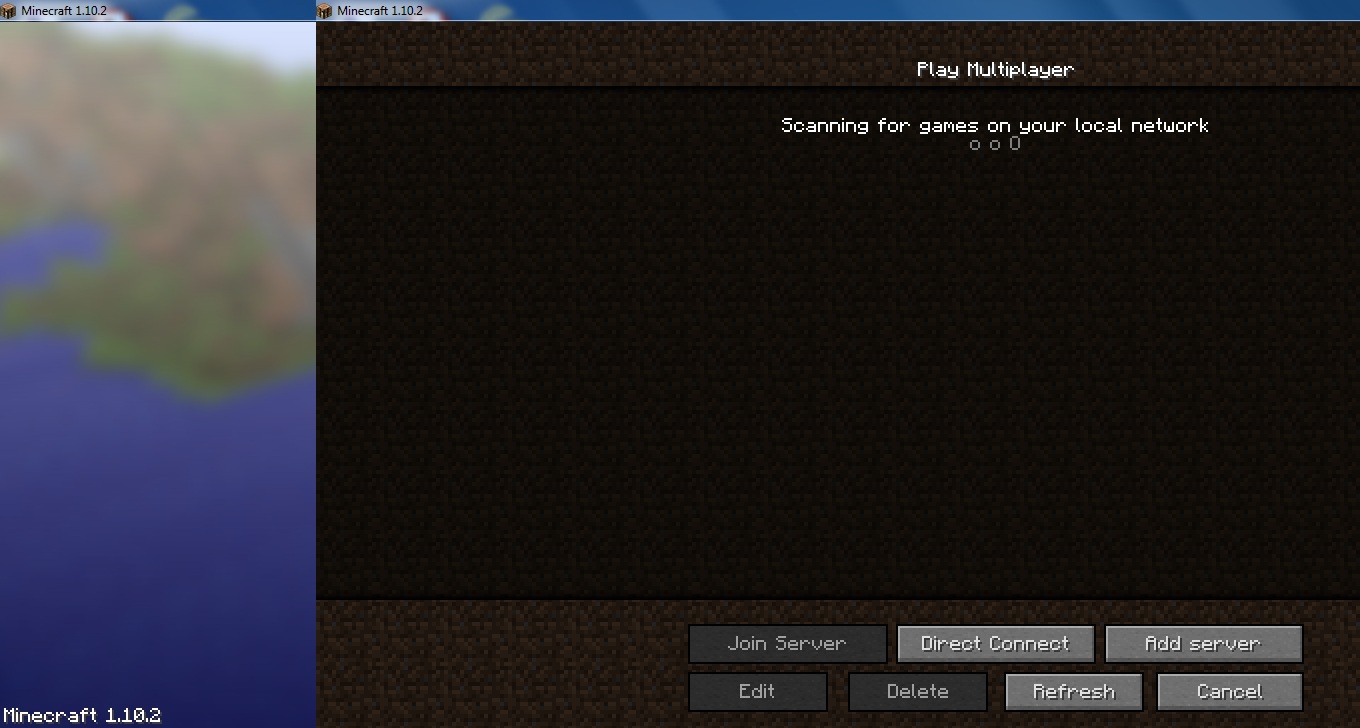
圖 4
連線的某些麻煩
如果一些客戶端無法連線到伺服器,那麼你需要按下 CTRL+Z 退出 Java 程式。開啟檔案 server.propertices, 使用一個 nano 之類的編輯器進行編輯。記住要 root 許可權。編輯 online-mode 行,它應該設定為 true ,修改為 false 並儲存。重啟伺服器並開啟“我的世界”伺服器。使用客戶端重新連線到伺服器,現在應該一切都好了。
建設快樂!
via: https://www.linuxforum.com/threads/minecraft-server-on-linux.3202/
相關文章
- linux雲服務搭建Minecraft伺服器LinuxRaft伺服器
- 使用MCSManager搭建Minecraft伺服器Raft伺服器
- Minecraft 我的世界伺服器搭建Raft伺服器
- Docker MineCraft 我的世界搭建教程DockerRaft
- 啟動 Minecraft Forge 伺服器Raft伺服器
- linux 伺服器上 jmeter 的搭建及使用Linux伺服器JMeter
- 在linux伺服器上搭建slurm叢集部署Linux伺服器
- Linux上搭建meterSphereLinux
- Mac上Apache伺服器搭建MacApache伺服器
- 如何在Ubuntu上使用HMCL遊玩MinecraftUbuntuRaft
- 前端人員如何在linux伺服器上搭建npm私有庫前端Linux伺服器NPM
- Linux伺服器上搭建測試環境(war包+tomcat)Linux伺服器Tomcat
- Linux 搭建FTP伺服器LinuxFTP伺服器
- 在CentOS上搭建git伺服器CentOSGit伺服器
- 恆訊科技分析:什麼是Minecraft伺服器?Raft伺服器
- Minecraft小說Raft
- linux如何搭建sftp伺服器LinuxFTP伺服器
- Linux——搭建Samba(CIFS)伺服器LinuxSamba伺服器
- Linux——搭建Apache(httpd)伺服器LinuxApachehttpd伺服器
- Linux_CentOS-伺服器搭建LinuxCentOS伺服器
- linux(centos)搭建SVN伺服器LinuxCentOS伺服器
- nexus 上搭建npm私有伺服器NPM伺服器
- 《Minecraft》這款遊戲為何如此讓人著迷?(上)Raft遊戲
- Linux centos7上gitlab伺服器的搭建,本地配置和使用LinuxCentOSGitlab伺服器
- 在伺服器上使用 smart http 搭建 Git 伺服器伺服器HTTPGit
- Linux下搭建FTP伺服器教程LinuxFTP伺服器
- Linux篇---ftp伺服器的搭建LinuxFTP伺服器
- Linux下搭建Tomcat伺服器LinuxTomcat伺服器
- 在Mac上搭建自己的伺服器——NginxMac伺服器Nginx
- 雲伺服器搭建 Prometheus 與實戰(上)伺服器Prometheus
- 在 Windows 上搭建 MQTT 訊息伺服器WindowsMQQT伺服器
- 使用Dnsmasq搭建本地dns伺服器上網DNS伺服器
- nginx上搭建HLS流媒體伺服器Nginx伺服器
- 在 windows 上搭建一臺 LinuxWindowsLinux
- Linux上搭建並使用ffmpeg(Java)LinuxJava
- 【知識分享】怎麼在伺服器上搭建網站(搭建伺服器需要什麼)伺服器網站
- Linux伺服器下Java環境搭建Linux伺服器Java
- linux伺服器環境搭建問題Linux伺服器